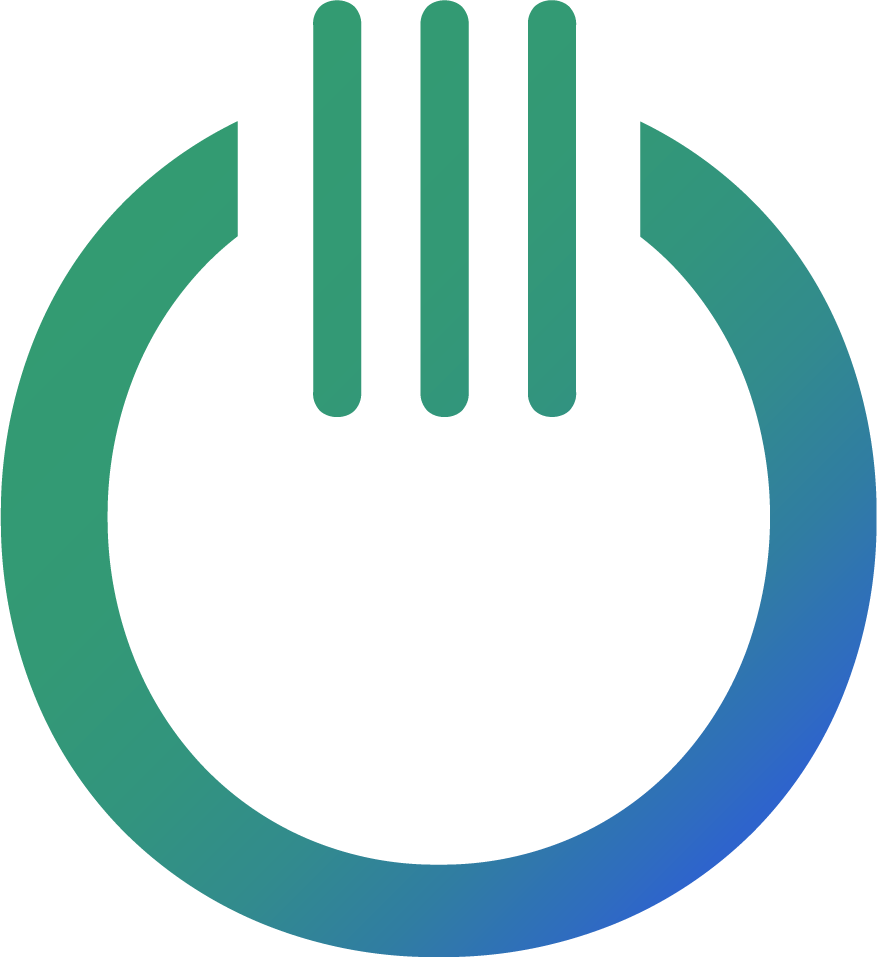Så här ställer du in språk-feed för Meta-annonser

Den bästa, mest anpassningsbara och kontrollerbara metoden för att lägga till nya flöden är att använda dynamiska flödeslänkar som innehåller din produktdata i XML-format, eftersom det används brett på de flesta kanaler såsom Meta, Google, Pinterest, TikTok och fler.
Ett dynamiskt XML-flöde är dessutom alltid tillgängligt online för dina kanaler att läsa av, när som helst på dygnet!
Låt oss dyka in i hur du skapar ditt språkflöde i Meta-annonser
Du behöver ett verktyg för att hantera flöden eller be din utvecklare att skapa/skicka en flödeslänk till dig. I det här exemplet kommer vi att använda vår Shopify-app ”Feedmanager” för Shopify. Om du redan har ett flöde kan du ändå följa den här guiden från steg 3.
- Installera verktyget för flödeshantering. (Om du redan har ett verktyg för flödeshantering kan du hoppa över detta steg). I Shopify är detta steg väldigt enkelt.
- Skapa ditt feed. Steg:
- Klicka på ”Create feed”:
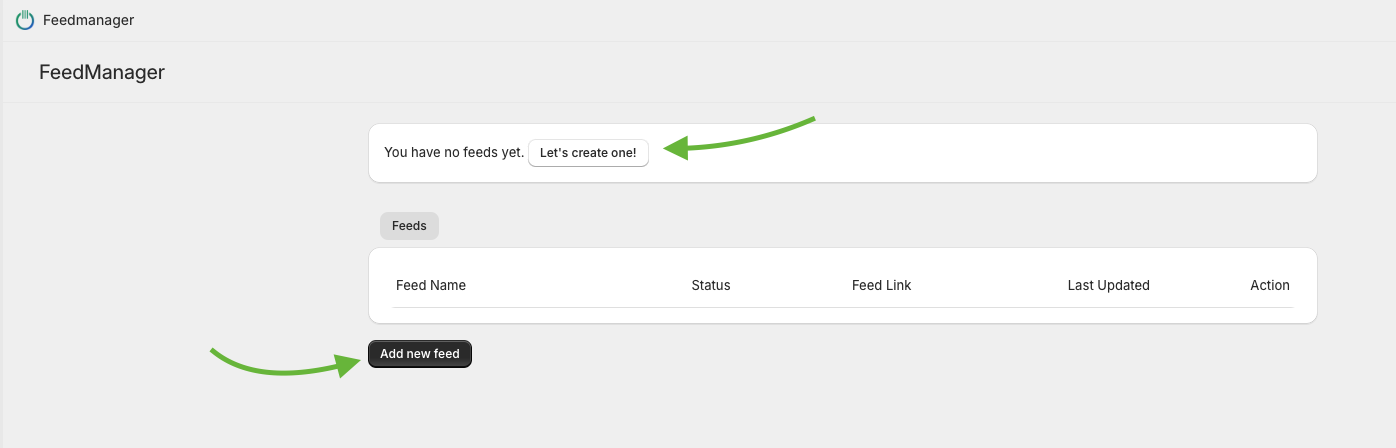
- Välj ett flödessnamn och kanaltyp (t.ex. ”Meta Language Feed – Svenska” eller något annat för att tydligt beskriva vad det gör):
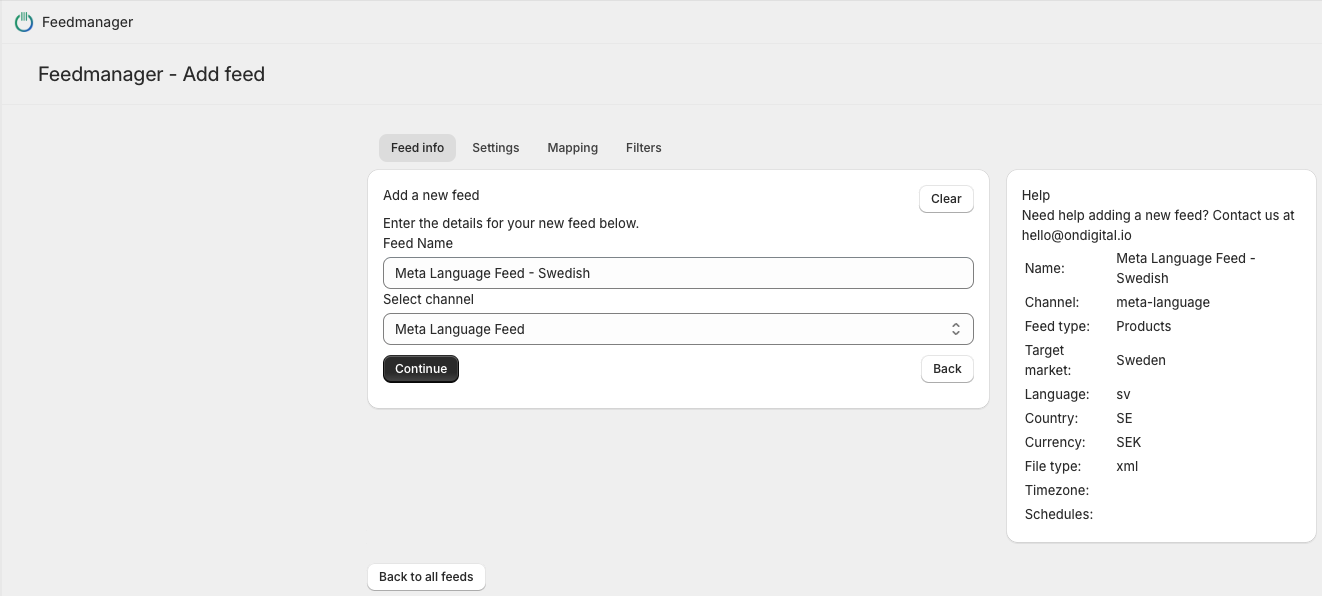
”Kanaldelen” i vårt exempel är ett sätt för appen ”Feedmanager” att generera alla nödvändiga värden för en given kanal. Men alla flöden är helt anpassningsbara, vilket du kommer att se längre ner i denna guide. - Välj marknads- och språkinställningar för ditt flöde:
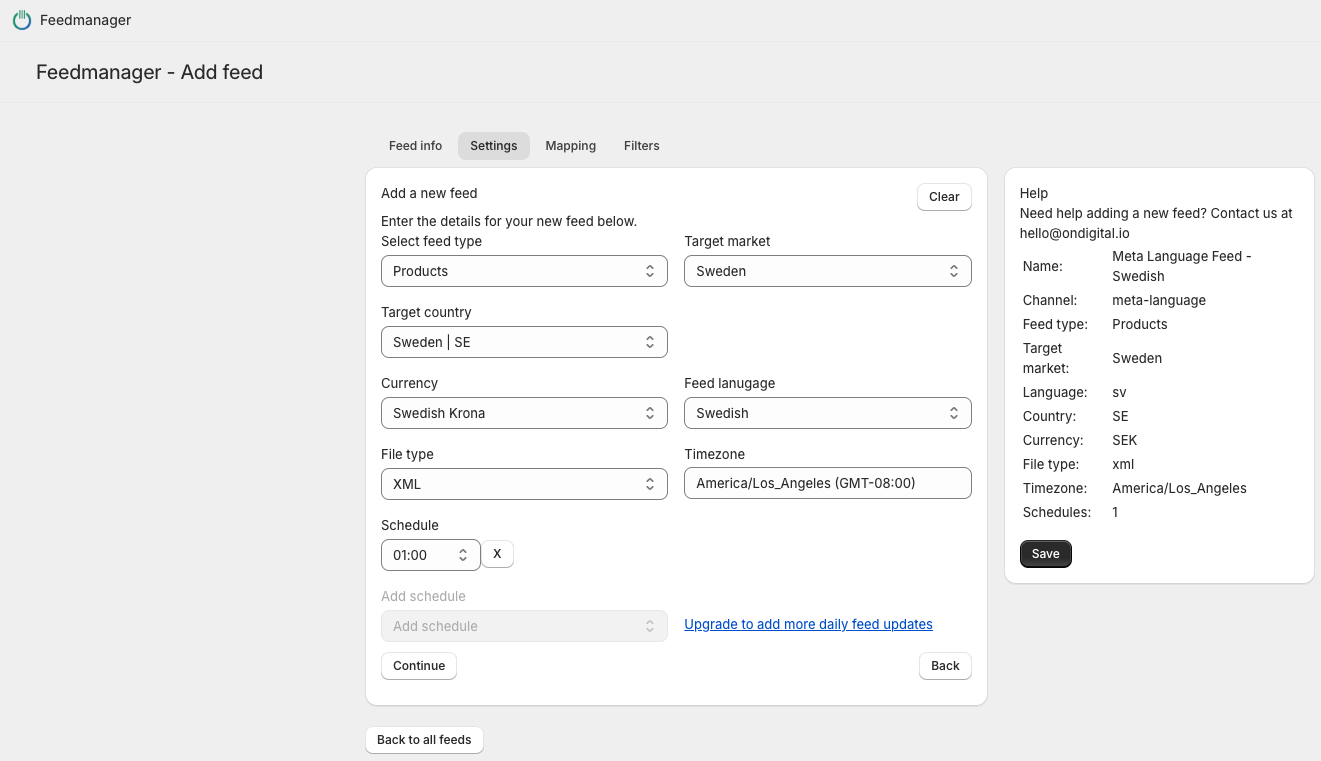
Vi väljer Sverige i det här exemplet, ”Svensk krona” som valuta och ”Svenska” som språk, vilket är den viktigaste inställningen för ett språkflöde. Denna inställning säkerställer att flödet innehåller innehåll på svenska, hämtat från dina Shopify-butiks lokaliseringar.
Vi har också ställt in ett flödesschema i det här exemplet för att automatiskt uppdatera flödet med ny, uppdaterad information en gång per dag klockan 01:00. Scheman kräver en betald Feedmanager-plan, men det är fortfarande möjligt att uppdatera flödet manuellt när som helst, även med den kostnadsfria planen. - Flödet är faktiskt redan klart här, eftersom vi valde ”Meta language feed” som kanal. Men för att extra kontrollera de fält som kommer att inkluderas kan vi gå vidare till nästa steg. Mappningarna:

Så fälten som ingår i ett Meta Ads Language Feed är följande:
– id (som hämtas från variant-ID, eftersom alla produktvarianter normalt ingår i ett Meta-katalog. Det är viktigt att samma ID används för huvudproduktflödet i Meta Ads för att språkflödet ska fungera)
– titel
– beskrivning
(Både titel och beskrivning kommer att innehålla de lokaliserade värdena för varje produkt. I detta fall svenska.)
– override (detta är fältet som talar om för Meta Ads vilket språk översättningarna tillhör. Med Feedmanager fylls detta fält automatiskt. Men om du använder ett annat hanteringsverktyg är formatet {lang}_{country_code}.)Nu, klicka på ”Spara”, och ditt flöde kommer att börja fungera. När det har laddat klart får du en flödesslänk att använda i Meta Ads-plattformen.
- When the feed is complete and processed, you can click the ”link” icon in order to copy the feed link for use in Meta Ads:

- Klicka på ”Create feed”:
- Besök Meta Ads-plattformen för att lägga till ditt språkfeed
- Gå till https://facebook.com/adsmanager och navigera till ”Commerce Manager” där du hittar huvudflödet som du skapade i ”Hur du lägger till ett produktflöde i Meta Ads”.
*Observera: Meta Ads Manager ändrar ofta utseende, så följ de viktigaste delarna av den här guiden och tänk på att det kan se lite annorlunda ut i Meta. - Navigera till ditt Commerce-konto, välj ditt Commerce-konto och katalogen du tidigare skapade i guiden ”Hur du lägger till ett huvudproduktflöde till Meta Ads”.
Gå till ”Katalog” -> ”Datakällor” och klicka på ”Lägg till nytt flöde” i rutan för Land- och språkflöden: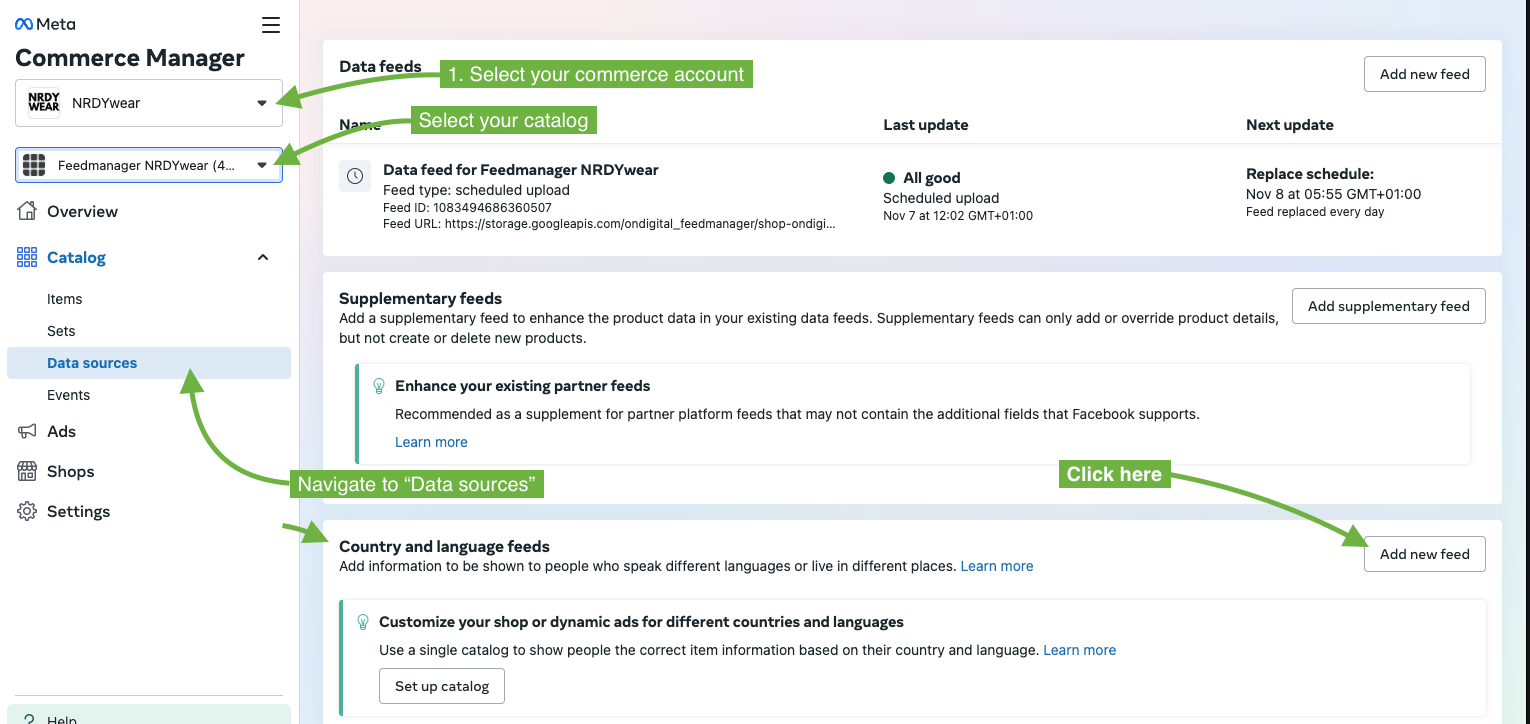
- I rutan ”Ställ in ett nytt land- eller språkflöde”, klicka på ”Ladda upp feed”:
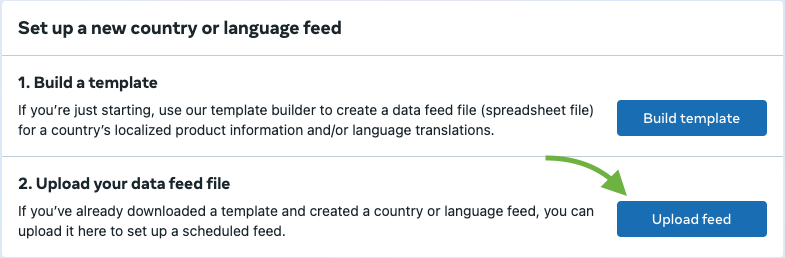
- Välj ”Language Feed” med radioknapparna, och ”Use a URL or Google Sheets” i avsnittet ”how to upload your file”. Ta sedan flödesslänken du tidigare kopierade från Feedmanager-appen och sätt in den i inmatningsfältet.
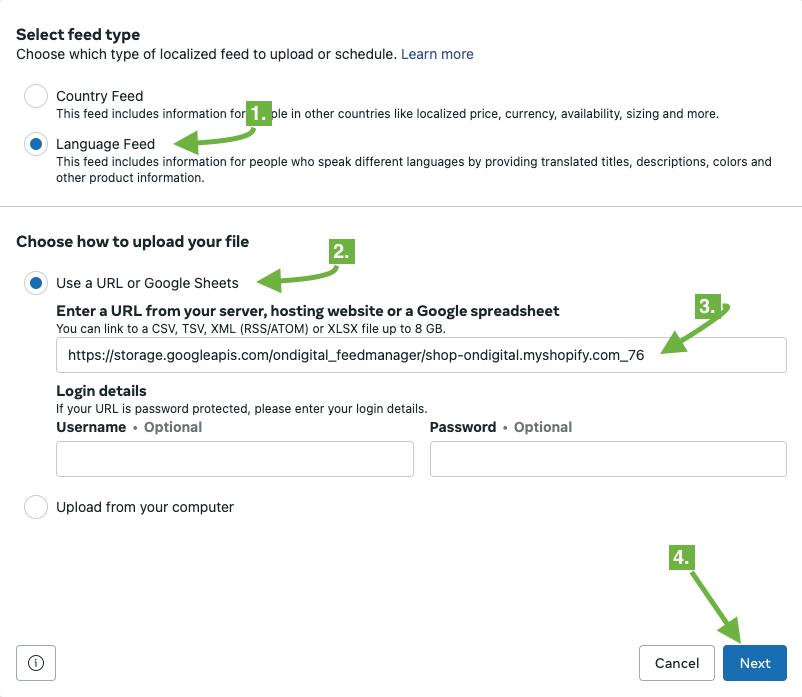
- Sista steget, välj land och valuta för flödet och klicka på ”Skicka”.
- Gå till https://facebook.com/adsmanager och navigera till ”Commerce Manager” där du hittar huvudflödet som du skapade i ”Hur du lägger till ett produktflöde i Meta Ads”.
Allt du behöver göra härifrån är att vänta på att Meta ska bearbeta ditt flöde, och sedan är du redo att köra. När du annonserar dina produkter kommer Meta att visa språket enligt vilket land/språk de användare du riktar dig till använder.
Grattis till att ha expanderat till en ny marknad! 🎉